
Ni afikun si awọn faili ti o wa ni taara ẹyaapakankan fun eyikeyi eto ati awọn ọna šiše ara, nibẹ ni o wa tun ibùgbé awọn faili ti o ni awọn operational alaye. Awọn wọnyi le jẹ log awọn faili, akoko ni awọn kiri ayelujara, adaorin afọwọya, autostended iwe aṣẹ, update awọn faili tabi unpacked pamosi. Ṣugbọn awọn wọnyi faili ti wa ni ko da jakejado awọn eto disk chaotically, nibẹ ni a muna pín ibi fun wọn.
Life aye ti iru awọn faili jẹ gidigidi kekere, won maa gba sile lati wa ti o yẹ lẹsẹkẹsẹ lẹhin miiran ti nṣiṣẹ eto, ti awọn Ipari ti awọn olumulo ká igba tabi atunbere awọn ọna šiše. Wọn ti wa ni ogidi ni pataki kan folda ti a npe ni iwa afẹfẹ aye, occupying a wulo ibi lori awọn eto disk. Sibẹsibẹ, Windows lai isoro pese wiwọle si yi folda ni orisirisi ona.
Open iwa afẹfẹ aye folda lori Windows 7
Nibẹ ni o wa meji orisi ti awọn folda pẹlu ibùgbé awọn faili. Ni igba akọkọ ti ẹka je ti si awọn olumulo lori kọmputa, awọn keji ẹrọ ara nlo keji. Awọn faili ti nibẹ ni o wa ati awọn kanna, sugbon julọ igba wá kọja yatọ si, nitori awọn ipinnu lati pade ni si tun yatọ.Fun wiwọle si wọnyi ibi awọn ihamọ le wa ni loo - o jẹ pataki lati ni administrator awọn ẹtọ.
Ọna 1: Wa awọn afẹfẹ eto folda ninu awọn adaorin
- Lori deskitọpu pẹlu awọn osi Asin bọtini ti o nilo lati tẹ lori "Mi Kọmputa" aami, awọn Explorer window yoo ṣii. Ni awọn adirẹsi igi, tẹ C: \ Windows \ iwa afẹfẹ aye (tabi nìkan da ati ki o lẹẹmọ), ki o si tẹ "tẹ".
- Lẹsẹkẹsẹ lẹhin eyi, awọn pataki folda yoo ṣii ninu eyi ti a yoo ri ibùgbé faili.
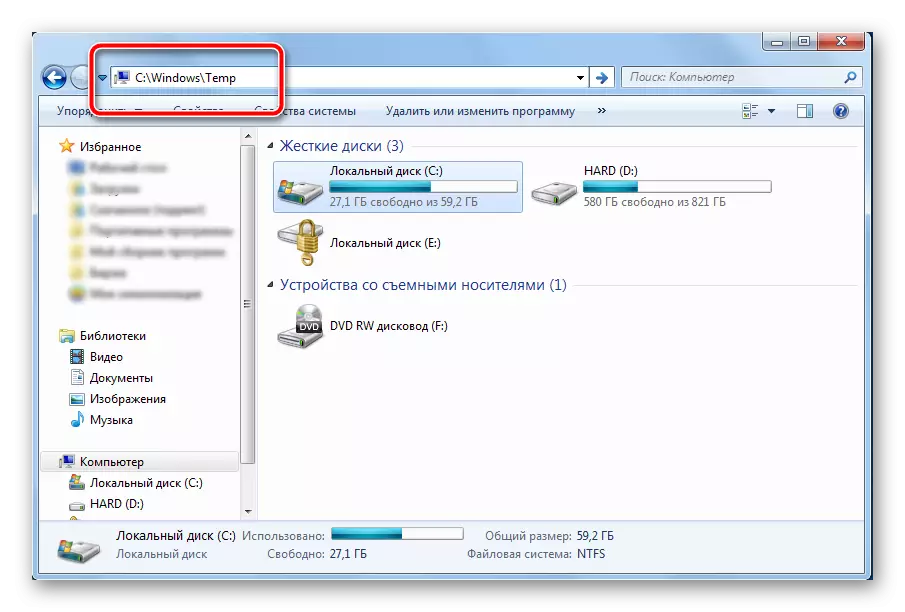
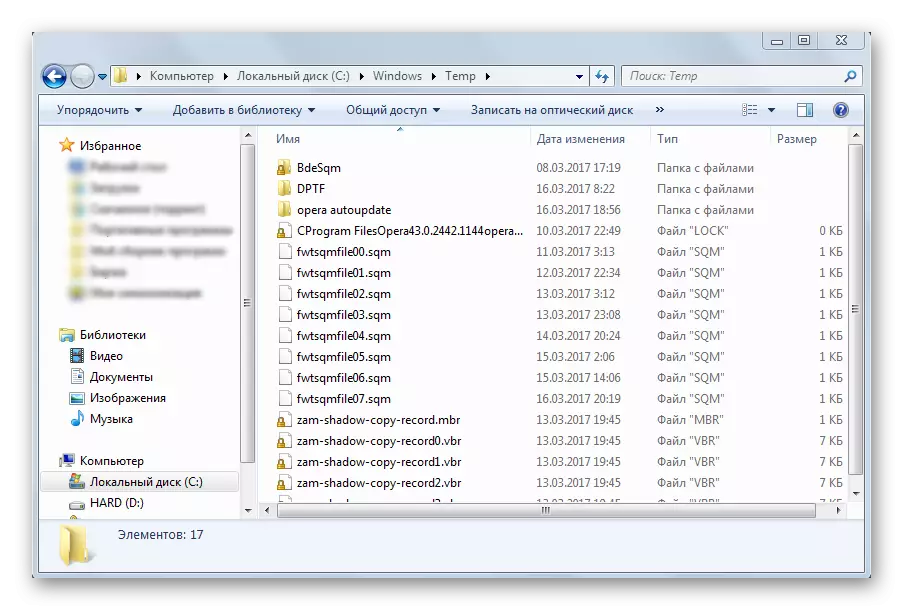
Ọna 2: Wa a aṣa afẹfẹ aye folda ninu awọn adaorin
- Awọn ọna ti o jẹ iru - ni kanna adirẹsi aaye ti o gbọdọ fi awọn wọnyi:C: \ awọn olumulo \ Olumulo_NAme \ AppData \ ti agbegbe \ tẹ bọtini
Ibi ti dipo ti orukọ olumulo, o nilo lati lo awọn orukọ ninu awọn ti a beere olumulo.
- Lẹhin tite lori "tẹ" bọtini, a folda pẹlu ibùgbé awọn faili yoo lẹsẹkẹsẹ ìmọ, eyi ti o ti wa ni Lọwọlọwọ nilo nipa kan pato olumulo.
Ọna 3: Open awọn olumulo folda afẹfẹ nipa lilo awọn ṣiṣẹ ọpa
- Lori awọn keyboard ti o nilo lati ni nigbakannaa tẹ awọn "Win" ati "R" awọn bọtini, ki o si awọn kekere window pẹlu awọn "Run" akori yoo ṣii
- Ni awọn window ni awọn input oko, o nilo lati ipe kiakia awọn adirẹsi% iwa afẹfẹ aye%, ki o si tẹ lori "DARA" bọtini.
- Lẹsẹkẹsẹ lẹhin ti yi window tilekun, awọn Explorer window ṣi dipo pẹlu awọn ti a beere folda.

Sisọ awọn faili igba diẹ duro yoo ṣe iranlọwọ lati dinku aaye ti o wulo lori disiki eto. Diẹ ninu awọn faili le ṣee lo ni akoko yii, nitorinaa eto naa kii yoo gba wọn laaye lati paarẹ lẹsẹkẹsẹ. O ni ṣiṣe lati sọ awọn faili di mimọ ti ọjọ-ori rẹ ko ti de ọdọ awọn wakati 24 - eyi yoo ṣe idiwọ ẹru lọwọ lori eto naa gẹgẹ bi abajade ti ẹda wọn.
Wo eyi naa: Bi o ṣe le ṣafihan Awọn faili ti o farapamọ ati Awọn folda ni Windows 7
